

使用教程
账户问题
此分类下共有 23 条教程
概览您的帐户和设置如何将 SMTP 电子邮箱帐户连接到 Geeksend 上如何将您的 Gmail 帐户连接到 Geeksend如何将 163 邮箱帐户连接到 Geeksend如何将阿里云帐户连接到 Geeksend如何将 Zoho 邮箱帐户连接到Geeksend如何将QQ邮箱帐户连接到Geeksend如何将 Amazon SES 连接到 Geeksend如何将 Amazon WorkMail 连接到 Geeksend如何创建 Gmail 应用程序密码如何将 Mailgun SMTP 连接到 Geeksend如何将 SendGrid SMTP 连接到 Geeksend如何将 Namecheap(Private Email)连接到 Geeksend如何将 Titan 邮箱连接到 Geeksend如何将 GoDaddy 邮箱帐户连接到 Geeksend如何将 IONOS 电子邮箱连接到 Geeksend如何设置密件抄送功能如何在 Geeksend 中使用邮箱别名?如何将您的 Locaweb 电子邮箱帐户连接到 Geeksend如何将 Hostinger 邮箱帐户连接到 Geeksend如何将AOL邮箱连接至Geeksend如何设置您的自定义跟踪域名?加入Geeksend推广计划拿推荐奖励计费和套餐问题
潜在客户管理
邮箱地址查找工具
邮箱地址验证工具
邮箱预热
邮件自动化营销
邮箱地址查找工具扩展程序
此分类下共有 1 条教程
如何使用 Chrome 扩展程序查找邮箱地址邮箱地址验证工具扩展程序
此分类下共有 1 条教程
如何通过Chrome 扩展程序验证邮箱地址如何将交易和潜在客户数据导入 Geeksend CRM
字号调节
请按照以下步骤将您的交易上传到 Geeksend CRM:
一、准备需要导入的文件
在 Geeksend CRM 菜单中打开交易导入页面。
提示:您可以下载示例文件并查看应该如何设置格式或使用您自己的数据更新样本。
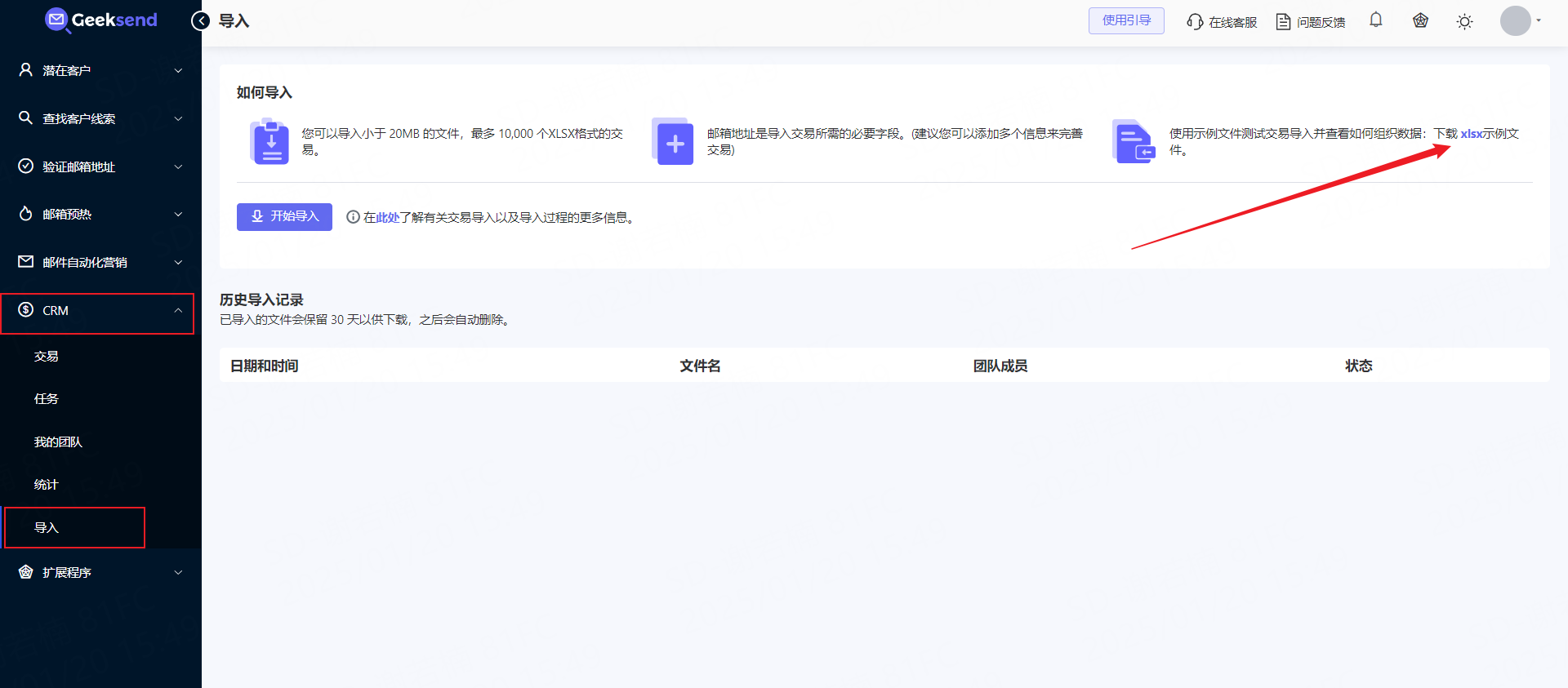
文件格式建议:
1、邮箱地址是开始导入时唯一需要的数据列。
2、支持的文件格式为XLSX。最大文件大小为 20 MB,每次最多导入数量为 10,000。
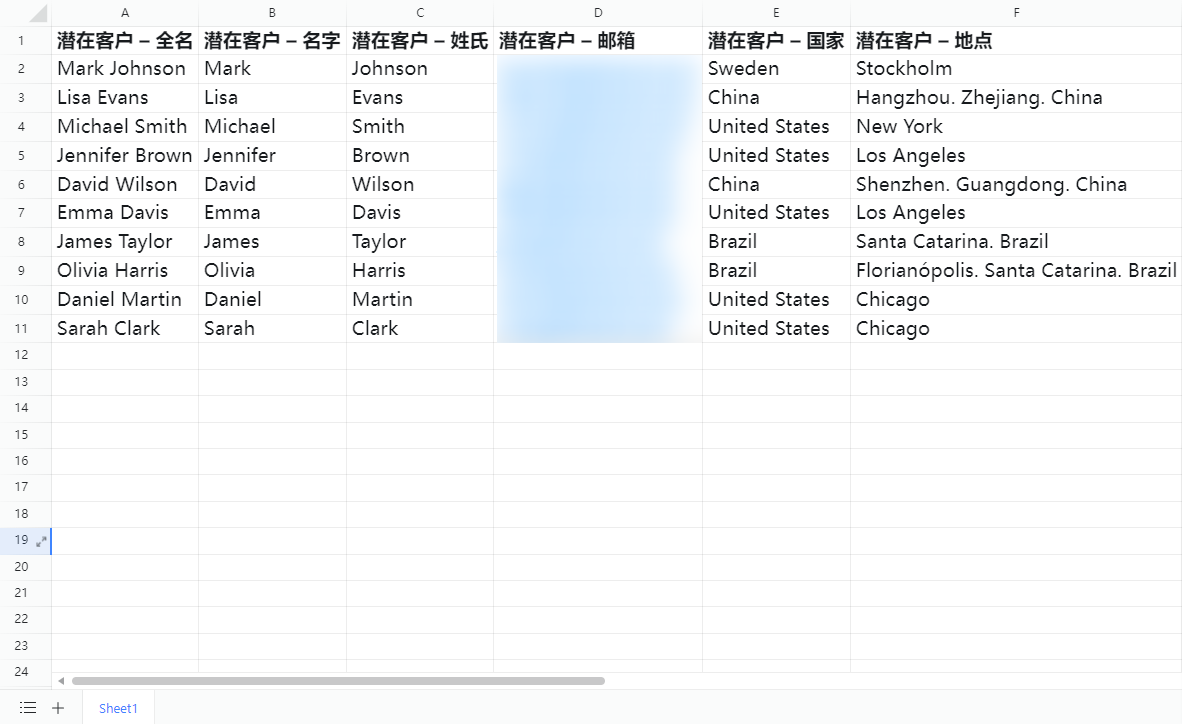
二、上传数据文件
1、点击 开始导入 。
2、在下一个页面,点击“选择文件” 并在您的电脑上选择导入文件,或将其拖放到上传区域内。
注意:一次仅能导入一个文件。
3、文件上传完成后,点击“下一步”。
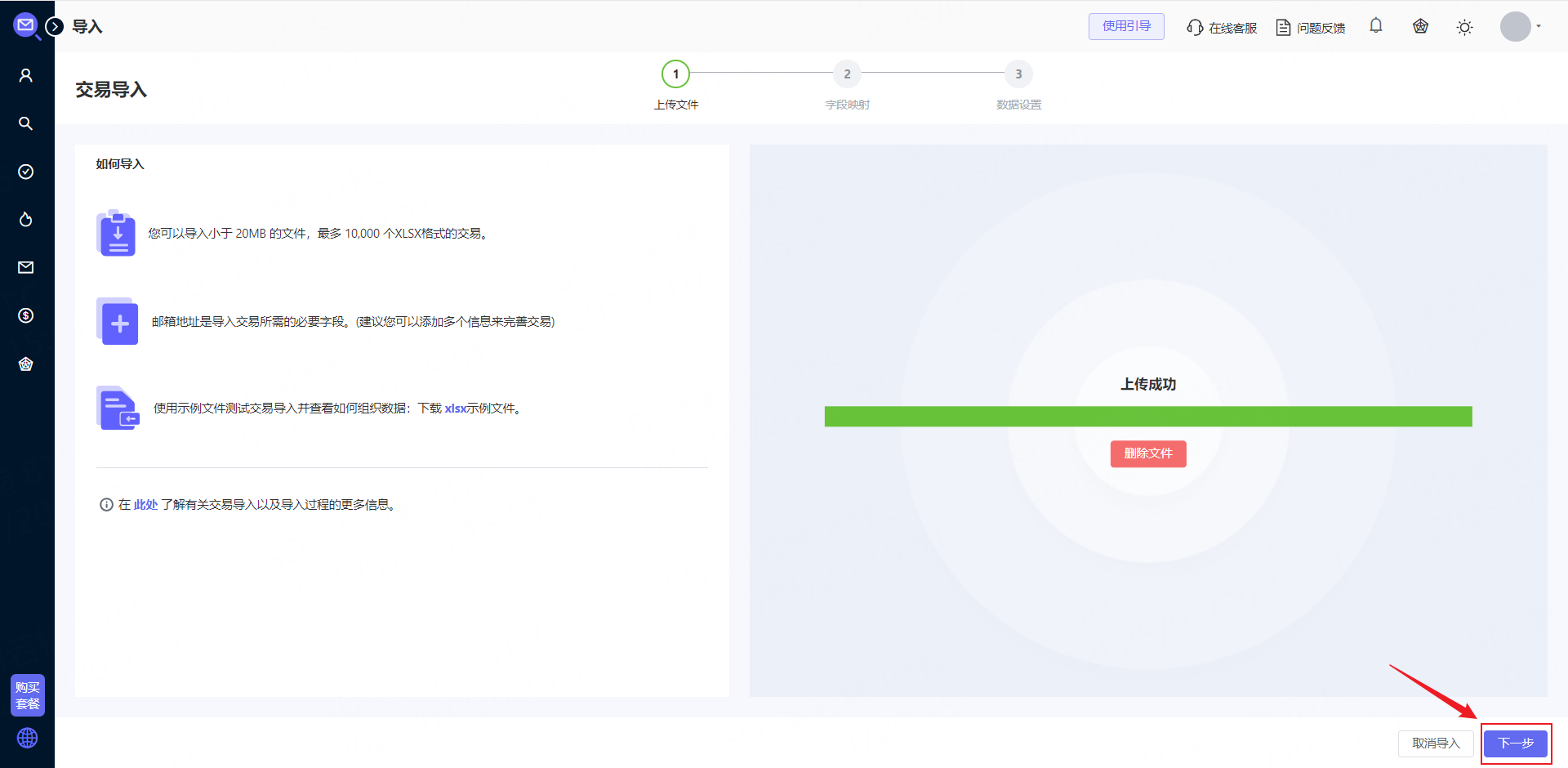
三、映射字段
1、选择需要的字段,将其拖放到相应的列标题中。
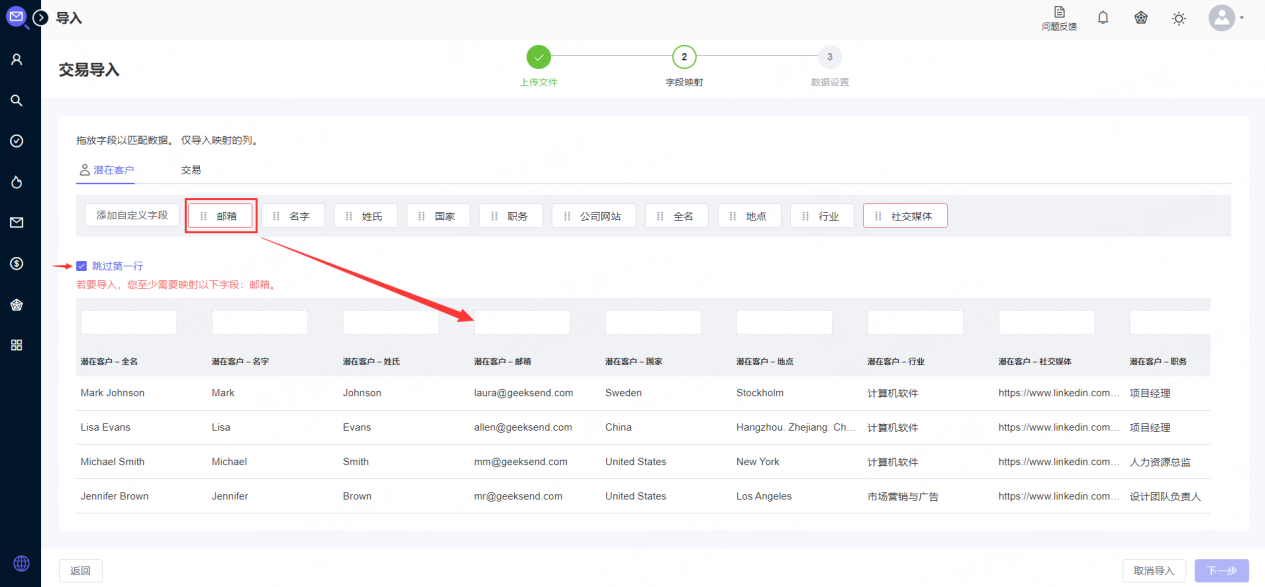
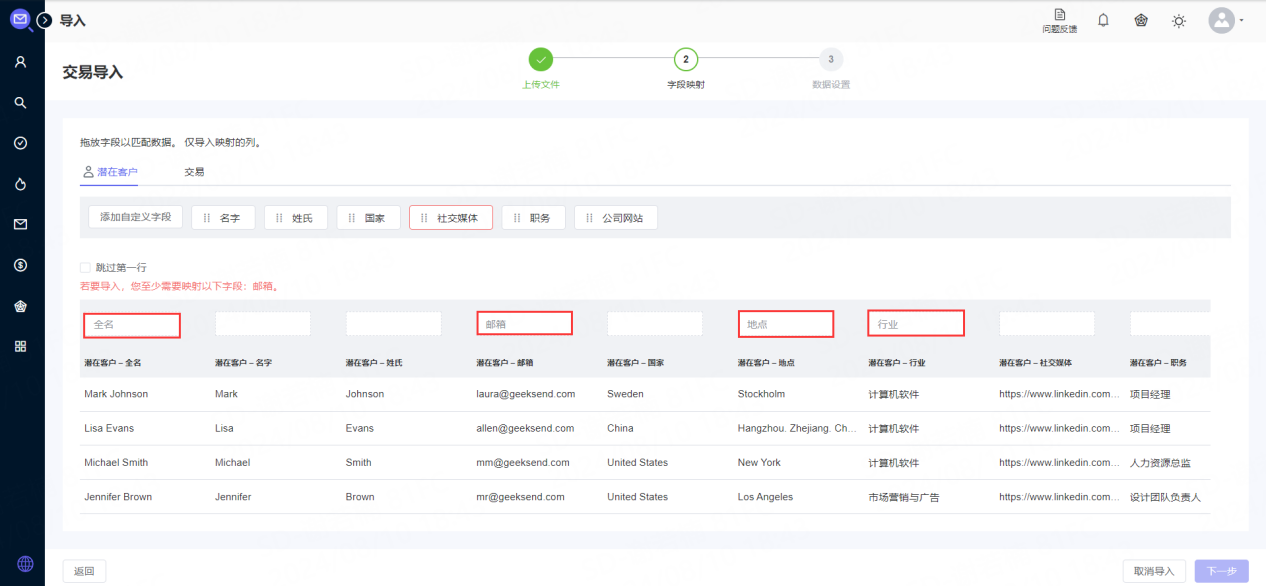
注意:
您还可以添加新的自定义字段以匹配导入文件中的自定义数据。点击“添加自定义字段”并选择字段类型 – 用于潜在客户属性或交易属性。创建后,将其拖放到相应列。
2、完成映射后,单击“下一步”。
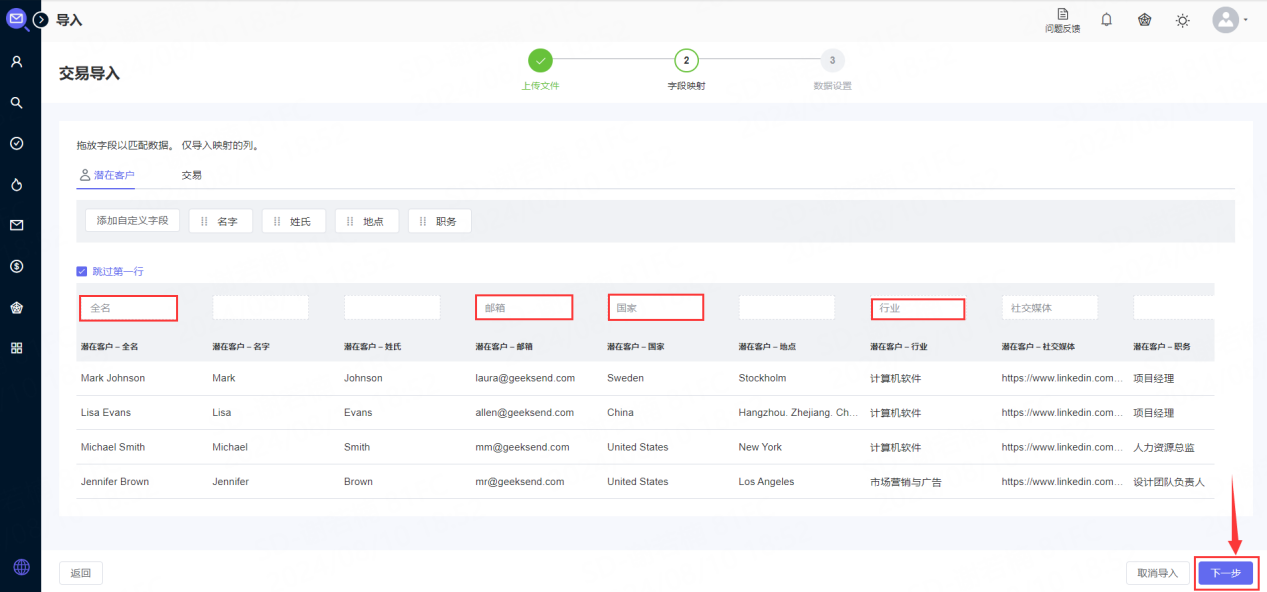
四、指定数据设置
指定重复数据(潜在客户邮箱地址)检测设置:
合并:使用导入文件中的新数据更新原有潜在客户。
创建多条记录:无论数据是否重复都创建一个新交易。
不要上传:如果发现重复项,完全跳过它,不再导入新数据。
指定其他数据设置:
(1)潜在客户列表:选择现有列表以添加新潜在客户。在选择潜在客户列表之前,您无法开始导入。
(2)销售漏斗:选择您想要放置新创建的交易销售漏斗。
(3)销售漏斗的阶段:选择您希望在其中放置新创建的交易的销售漏斗阶段。
请记住:如果您已在上一步中映射了销售漏斗和阶段的列,则将根据这些映射创建交易。未映射的交易将根据您在此处指定的设置创建。
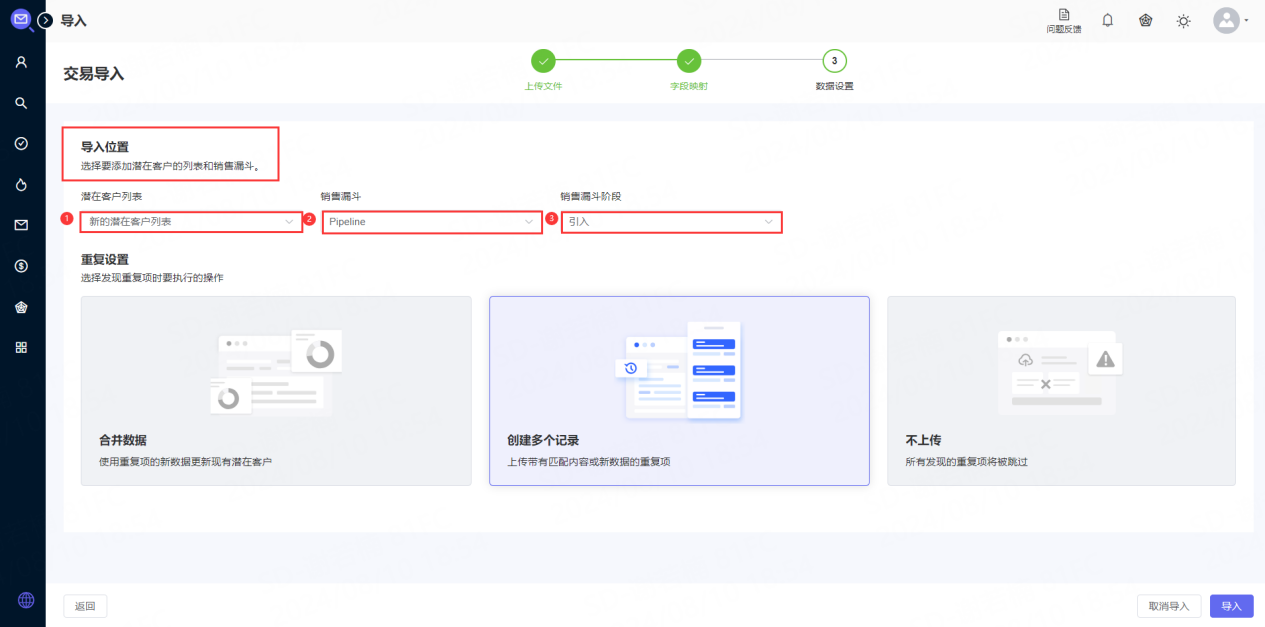
五、开始导入
1、配置完成后点击“导入”按钮开始上传数据。
2、导入完成后,您将看到导入状态页面。
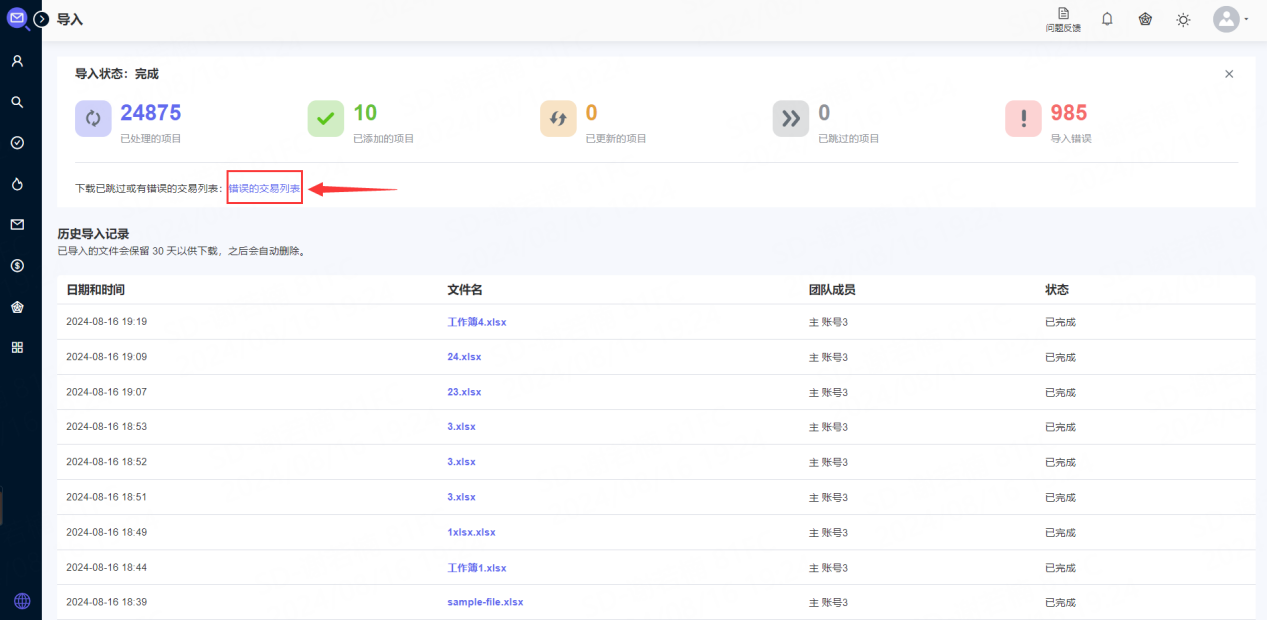
注意:您总共可以在 Geeksend 帐户添加最多10,000 笔有效交易。所有已完成的交易都不计入此限制。
故障排除
如果某些交易由于错误而无法导入,您将在导入状态页面上看到错误数。
您可以通过点击文件名下载包含无法导入的潜在客户和错误原因的错误报告,以帮助您排除问题。
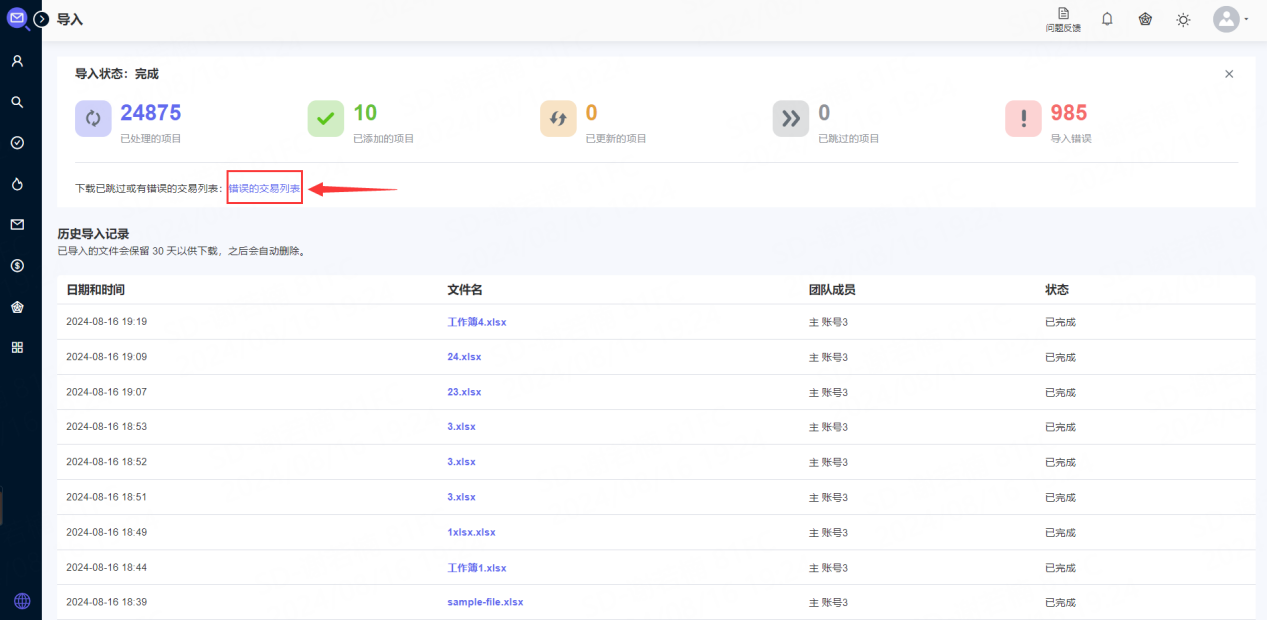
以下是可能的导入错误:
邮箱地址格式不正确:邮箱地址字段为空或缺少必需的符号(例如,没有“@”)
重复数据:导入文件中存在相同数据的行
超过字段容量:当数值超过允许值(255 个字节)
如果您对上述内容有任何问题,欢迎随时通过 sevice@geeksend.com 给我们发送邮件或在官网首页右下角的实时支持聊天中发送消息。
如何将交易和潜在客户数据导入 Geeksend CRM
请按照以下步骤将您的交易上传到 Geeksend CRM:
一、准备需要导入的文件
在 Geeksend CRM 菜单中打开交易导入页面。
提示:您可以下载示例文件并查看应该如何设置格式或使用您自己的数据更新样本。
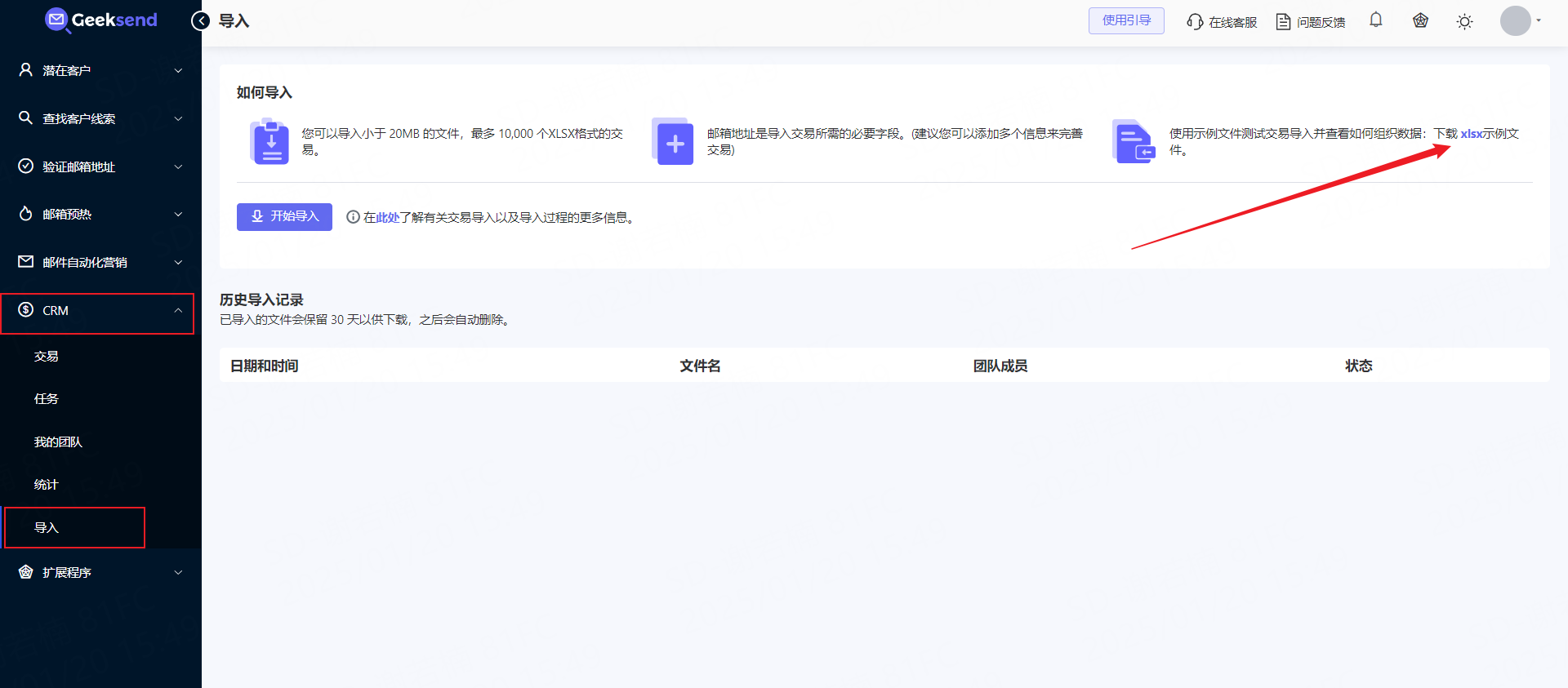
文件格式建议:
1、邮箱地址是开始导入时唯一需要的数据列。
2、支持的文件格式为XLSX。最大文件大小为 20 MB,每次最多导入数量为 10,000。
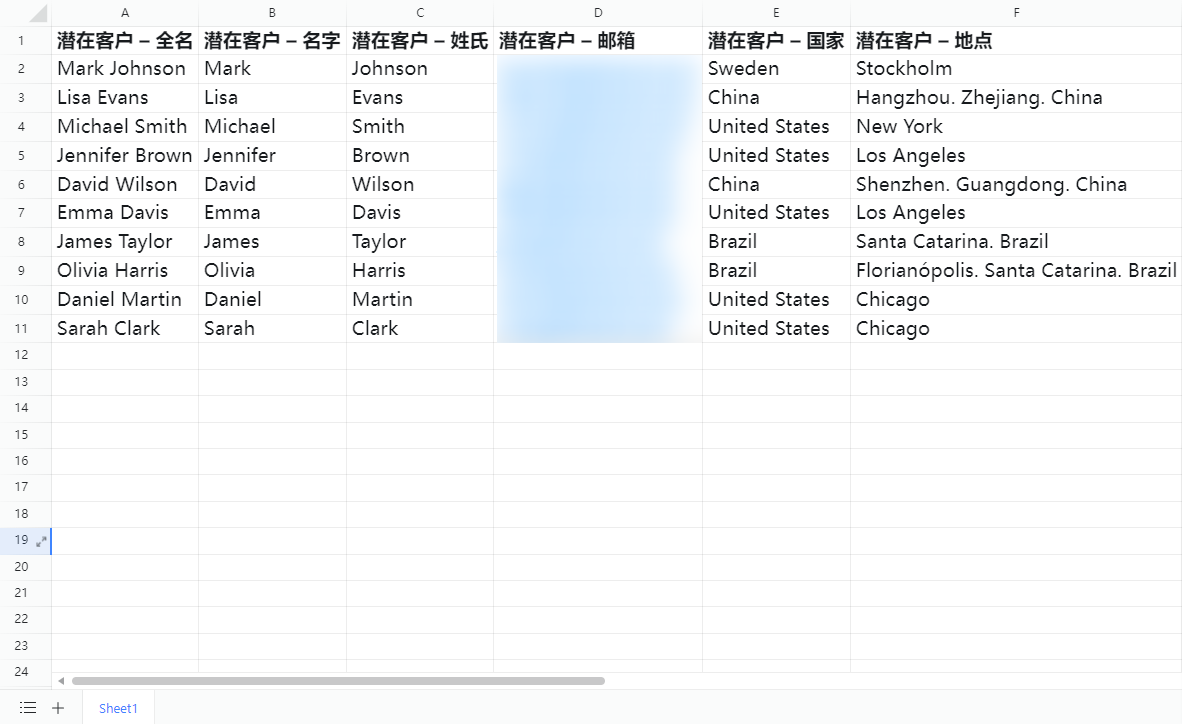
二、上传数据文件
1、点击 开始导入 。
2、在下一个页面,点击“选择文件” 并在您的电脑上选择导入文件,或将其拖放到上传区域内。
注意:一次仅能导入一个文件。
3、文件上传完成后,点击“下一步”。
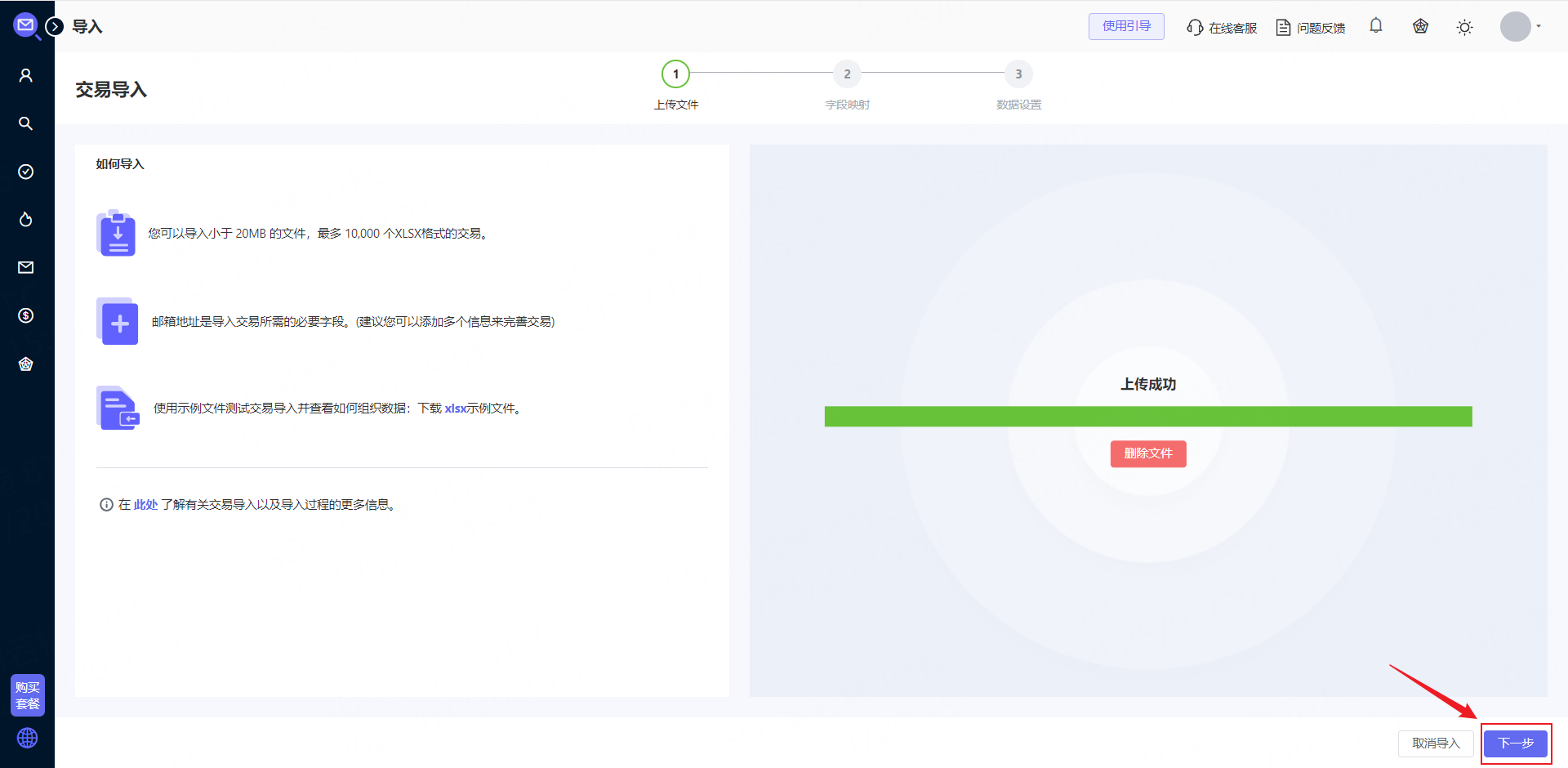
三、映射字段
1、选择需要的字段,将其拖放到相应的列标题中。
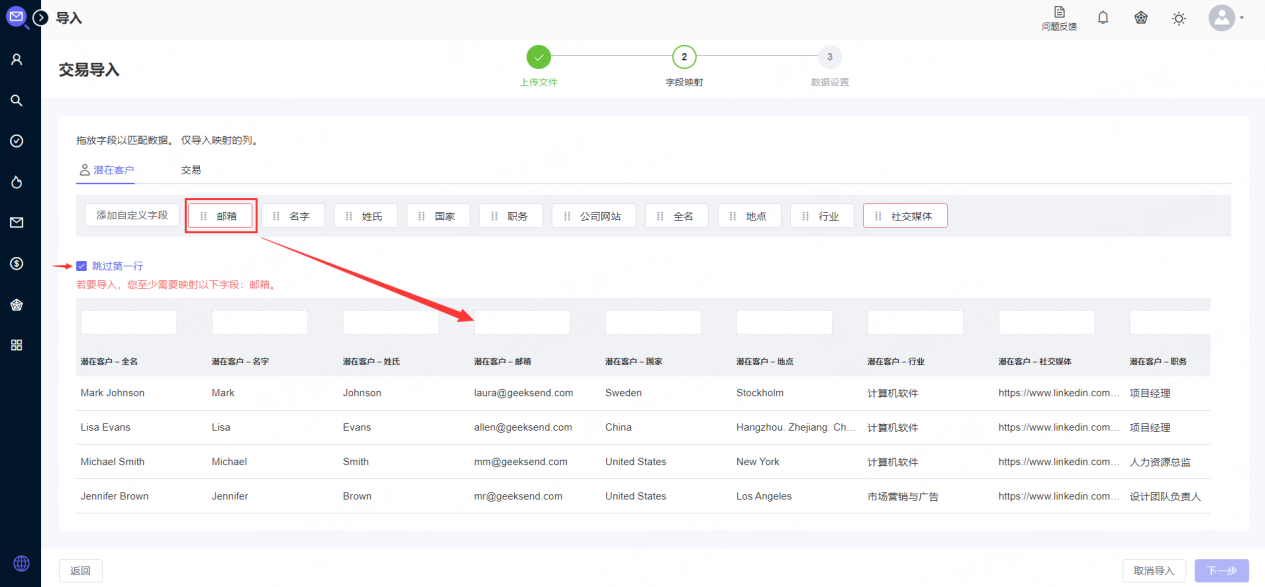
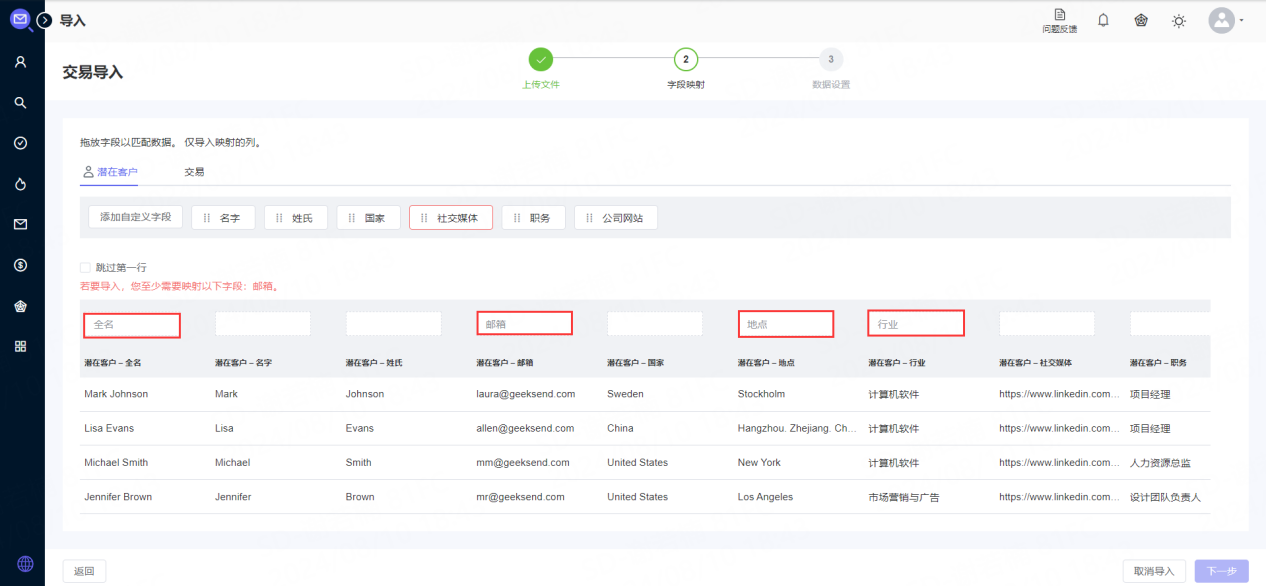
注意:
您还可以添加新的自定义字段以匹配导入文件中的自定义数据。点击“添加自定义字段”并选择字段类型 – 用于潜在客户属性或交易属性。创建后,将其拖放到相应列。
2、完成映射后,单击“下一步”。
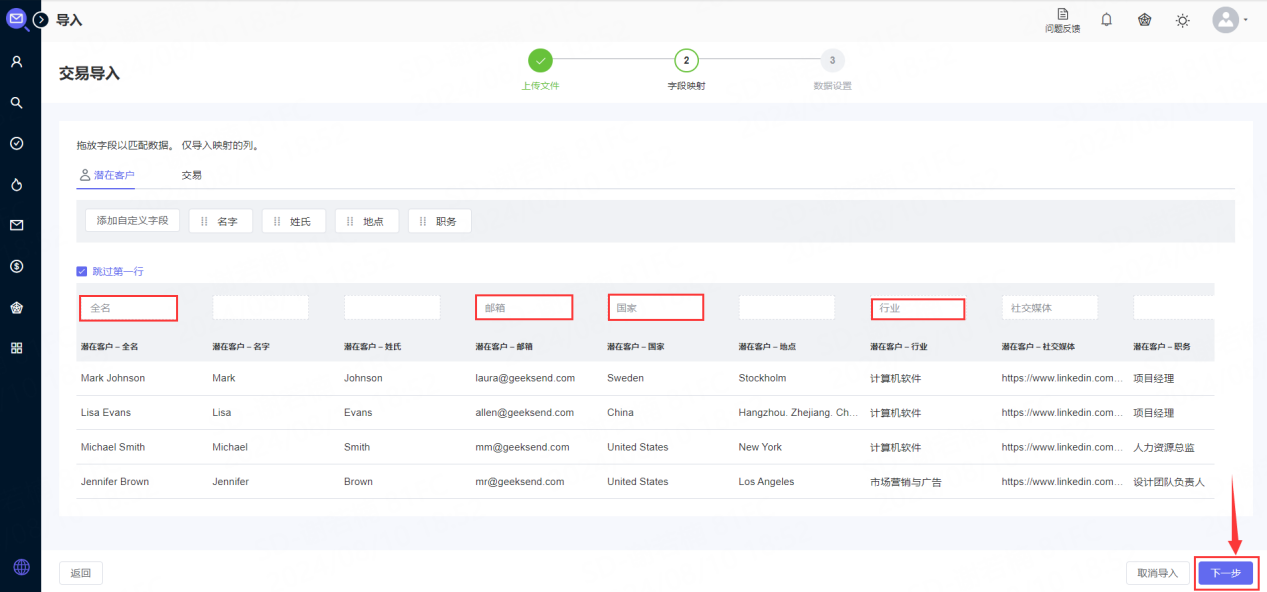
四、指定数据设置
指定重复数据(潜在客户邮箱地址)检测设置:
合并:使用导入文件中的新数据更新原有潜在客户。
创建多条记录:无论数据是否重复都创建一个新交易。
不要上传:如果发现重复项,完全跳过它,不再导入新数据。
指定其他数据设置:
(1)潜在客户列表:选择现有列表以添加新潜在客户。在选择潜在客户列表之前,您无法开始导入。
(2)销售漏斗:选择您想要放置新创建的交易销售漏斗。
(3)销售漏斗的阶段:选择您希望在其中放置新创建的交易的销售漏斗阶段。
请记住:如果您已在上一步中映射了销售漏斗和阶段的列,则将根据这些映射创建交易。未映射的交易将根据您在此处指定的设置创建。
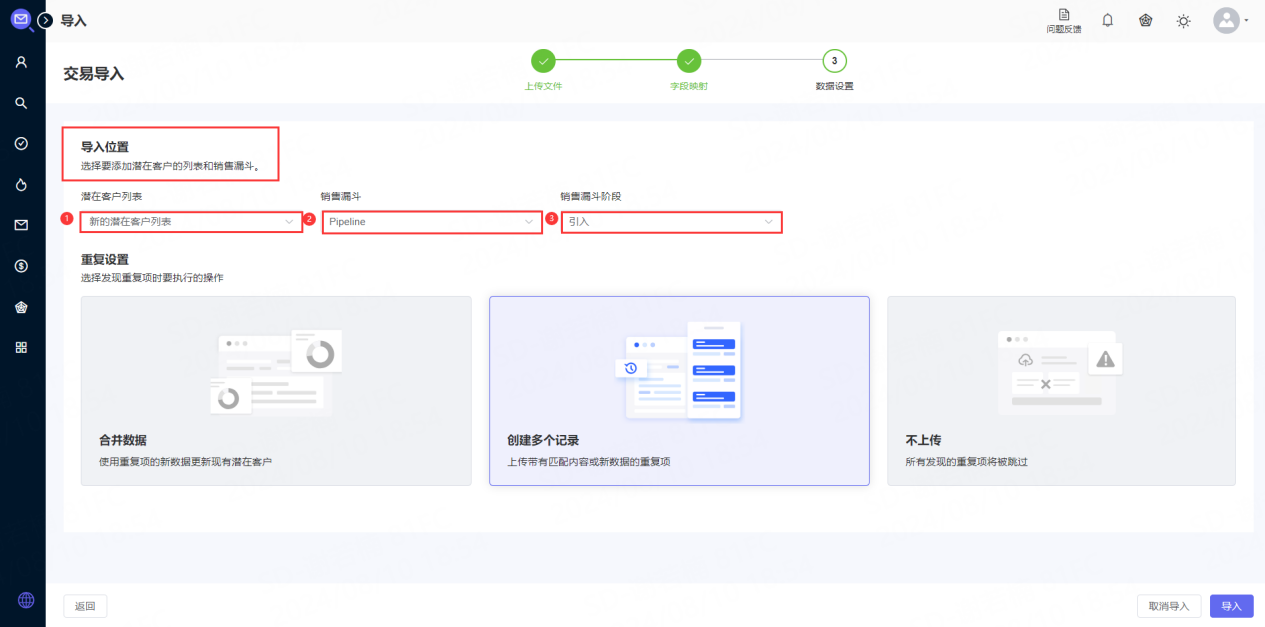
五、开始导入
1、配置完成后点击“导入”按钮开始上传数据。
2、导入完成后,您将看到导入状态页面。
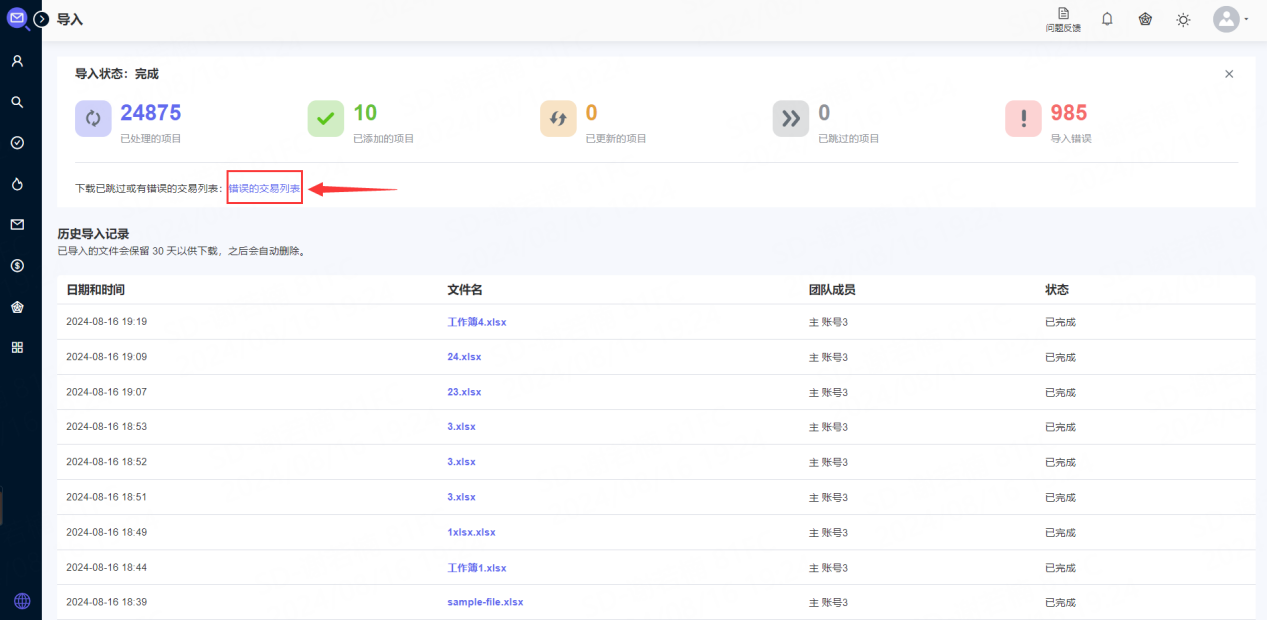
注意:您总共可以在 Geeksend 帐户添加最多10,000 笔有效交易。所有已完成的交易都不计入此限制。
故障排除
如果某些交易由于错误而无法导入,您将在导入状态页面上看到错误数。
您可以通过点击文件名下载包含无法导入的潜在客户和错误原因的错误报告,以帮助您排除问题。
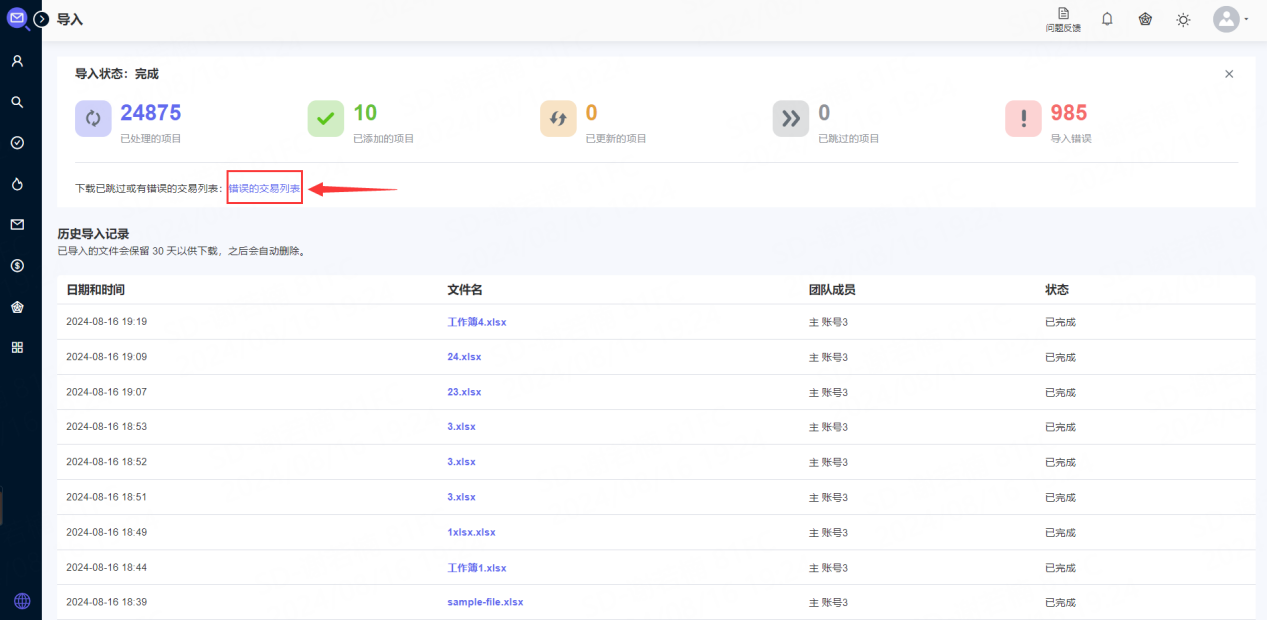
以下是可能的导入错误:
邮箱地址格式不正确:邮箱地址字段为空或缺少必需的符号(例如,没有“@”)
重复数据:导入文件中存在相同数据的行
超过字段容量:当数值超过允许值(255 个字节)
如果您对上述内容有任何问题,欢迎随时通过 sevice@geeksend.com 给我们发送邮件或在官网首页右下角的实时支持聊天中发送消息。

